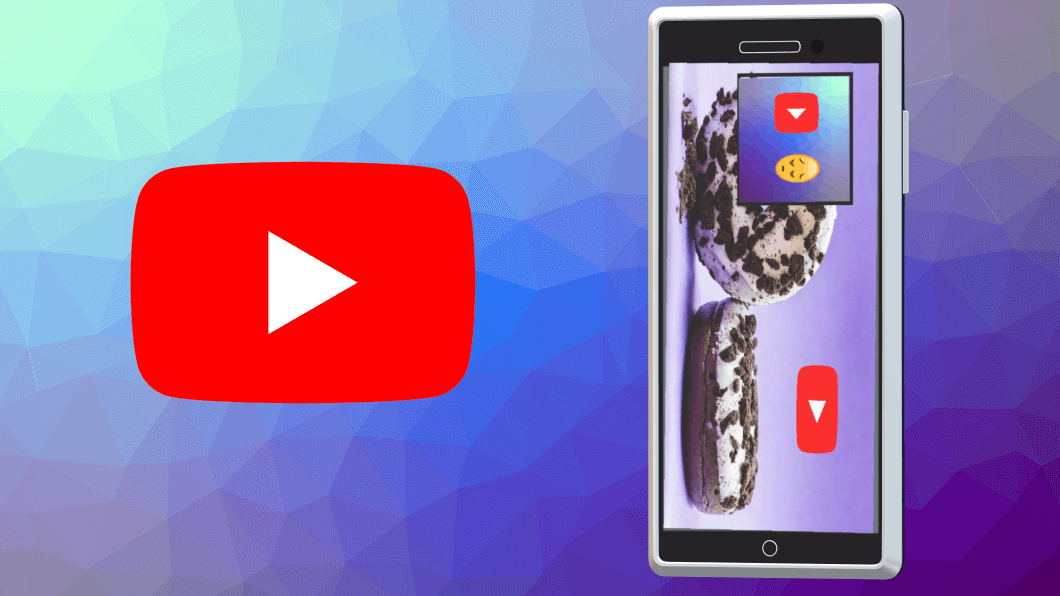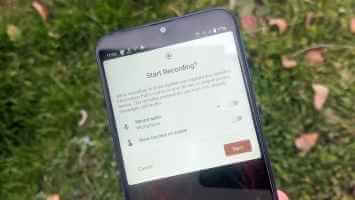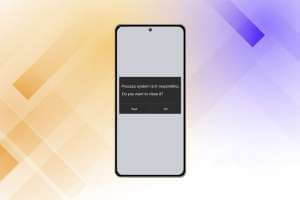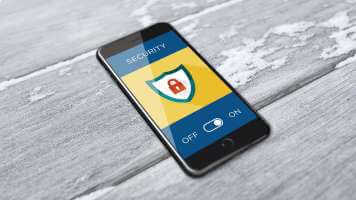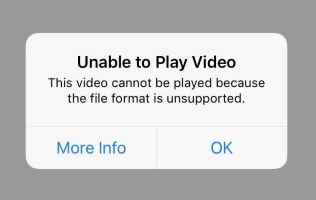Распространенная проблема, с которой вы можете столкнуться на вашем Android-устройстве, — это ошибка с кодом остановки приложения. Эта ошибка часто появляется после перезагрузки и не исчезает. Доступ к другим приложениямЕсли вы внезапно начали получать сообщение об ошибке в приложении, попробуйте следующие решения.

Хотя эта ошибка чаще всего связана с проблемными приложениями, бывают случаи, когда причиной может быть SIM-карта. Например, грязная или неисправная SIM-карта может стать причиной Большинство системных приложений недоступны.
Кроме того, некоторые приложения, такие как SIM Toolkit, более подвержены этой ошибке.
1. Подождите, пока сервер устранит ошибку.

Если ошибка возникает после перезагрузки устройства, некоторые фоновые приложения могут быть по-прежнему недоступны. В таких случаях мы рекомендуем дождаться устранения ошибки сервером.
Подождав, нажмите и удерживайте кнопку питания, чтобы перезагрузить телефон. Если ошибка не исчезнет, попробуйте другие решения.
2. Удалите и переустановите приложения, вызывающие ошибку.
Проблемное приложение может проявляться двумя способами: приложение вылетает во время работы или появляется сообщение об ошибке. Если ошибка появляется в раздражающее приложение Удаление и переустановка приложения может решить проблему. Выполните следующие действия, чтобы отключить и переустановить приложение.
Шаг 1: Идти в магазин Гугл игры И нажмите на изображение своего профиля.
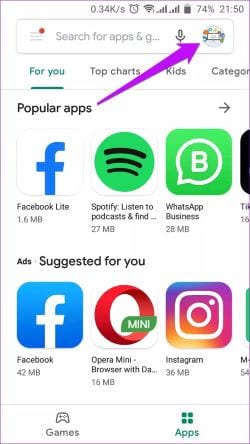
Шаг 2: Найдите Администрация Приложения и устройства, чтобы увидеть приложение, которое вы хотите удалить.

Шаг 3: Откройте вкладку «Управление» и выберите проблемное приложение.
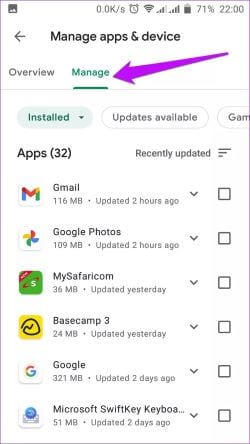
Шаг 4: На странице приложений нажмите удалить.
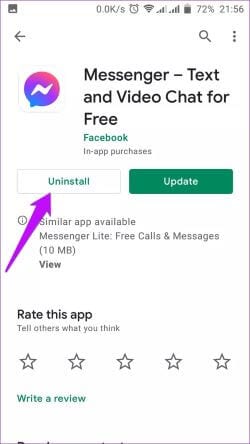
Шаг 5: Подождите несколько минут и переустановите приложение. Перезагрузите телефон и убедитесь, что ошибка исчезла.
3. Очистите данные и кэш
Каждое устройство Android кэширует данные приложений. Служба хранения данных сохраняет информацию, чтобы она была легко доступна при посещении тех же веб-сайтов. Однако иногда эта кэшированная информация может быть повреждена. Если ошибка в вашем приложении связана с сохранённой информацией, она будет... Очистка данных решит проблему.
Шаг 1: Перейдите в настройки телефона и нажмите на опцию Приложения.
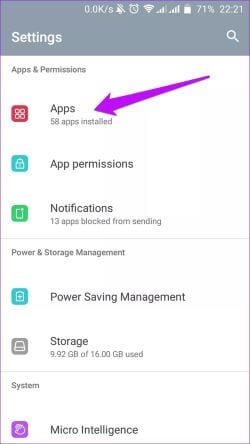
Шаг 2: Найдите проблемное приложение в списке всех приложений на устройстве.
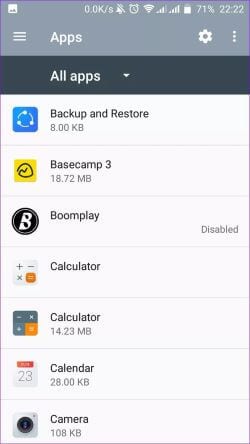
Шаг 3: В разделе «Информация о приложении» выберите Место хранения.
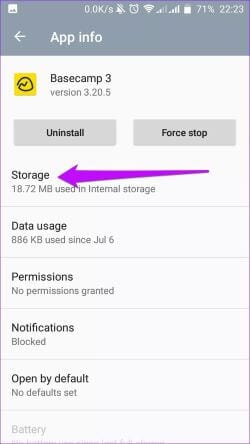
Шаг 4: Найдите делать обзор Очистите кэш и данные, чтобы удалить сохраненную информацию.
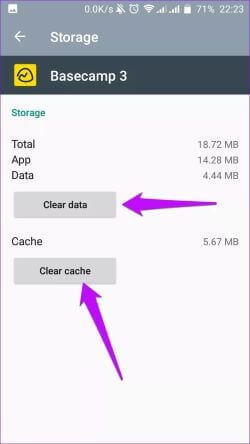
ملاحظة: Расположение этих файлов может различаться в зависимости от типа устройства. Очищенное приложение также будет загружаться гораздо медленнее при следующем запуске, поскольку все данные, такие как сохранённые пароли, фотографии и другая информация, будут недоступны после очистки данных и кэша.
4. Очистите приложения, работающие в фоновом режиме.
Помимо потребления большого объёма данных, приложения, работающие в фоновом режиме, также занимают большую часть вашего хранилища. Поэтому нехватка хранилища является основной причиной ошибки приложения, и вам необходимо Свободные места Чтобы устранить ошибку.
Шаг 1: На странице настроек прокрутите вниз и нажмите О телефоне.
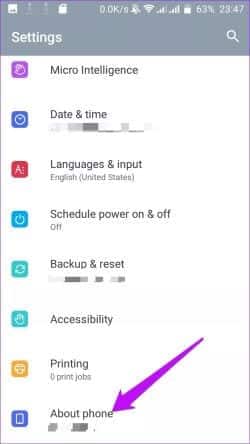
Шаг 2: Найдите номер сборки и нажмите на него семь раз, чтобы разблокировать параметры разработчика.
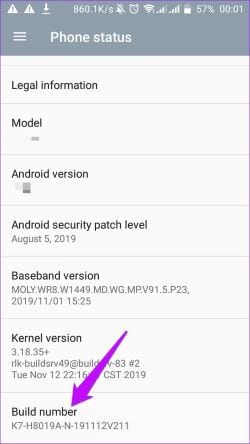
Шаг 3: Вернитесь на страницу настроек и нажмите Параметры разработчика.
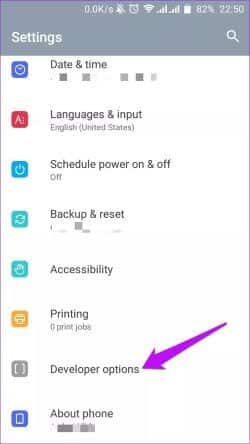
Шаг 4: выберите Запуск служб Для просмотра использования оперативной памяти различными приложениями.
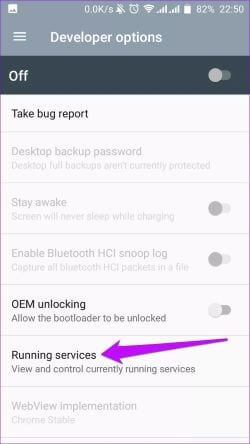
Шаг 5: Из списка выберите приложение, которое занимает много места, и приложение, которое вам не нужно.
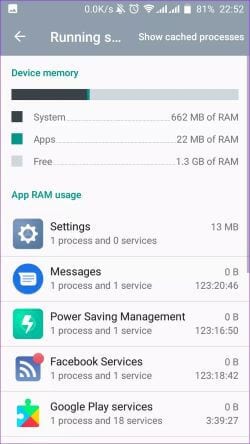
Шаг 6: Нажмите "выключатьОстановить работу приложений и сервисов.
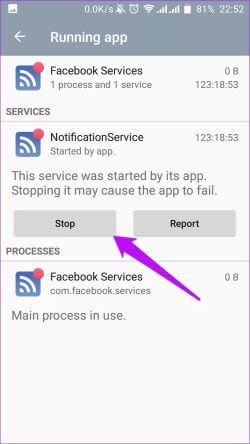
ملاحظة: Настоятельно рекомендуется отключать только те приложения, которые, как вы уверены, не повлияют на производительность вашего устройства. Отключение некоторых приложений может привести к сбою системы или сбоям в работе других приложений.
5. Выполните сброс настроек устройства к заводским.
Сброс настроек Android-устройства до заводских настроек может исправить ошибку в приложении. Сброс настроек до заводских настроек удалит все данные и восстановит повреждённые файлы.
Но перед сбросом настроек устройства не забудьте создать резервную копию данных. Резервное копирование снижает риск потери важных данных.
Вот как вы можете обеспечить регулярное резервное копирование своих данных.
Шаг 1: На странице настроек нажмите Резервное копирование И сбросьте настройки.
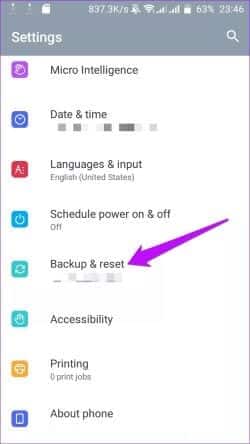
Шаг 2: Установите для параметра «Резервное копирование моих данных» значение «Вкл.» и выберите учётную запись для резервного копирования. Вы также можете разрешить автоматическое восстановление данных на телефоне. Перезагрузите устройство.
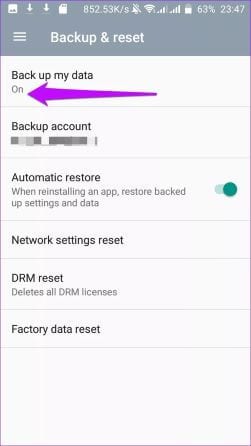
После создания резервной копии данных выполните следующие действия, чтобы сбросить настройки телефона до заводских.
Шаг 3: Нажмите на Сброс данных На странице Резервное копирование и сброс.
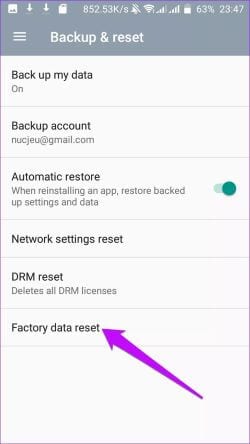
Шаг 4: Нажмите Сбросить телефон.
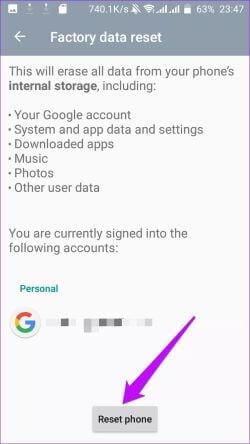
Шаг 5: Нажмите на стереть все Ваши данные будут удалены.
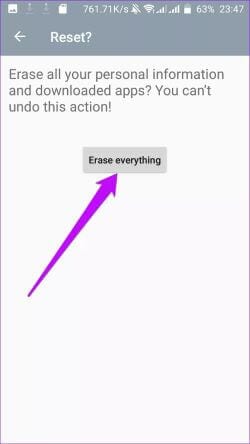
После завершения сброса попробуйте открыть несколько приложений, чтобы проверить, исчезла ли ошибка.
Объяснение ошибки приложения
Приведённые выше решения должны помочь устранить ошибку, вызванную проблемой приложения. Ещё одно практичное решение — очистить SIM-карту и слот. Вы также можете проверить, не повреждена ли SIM-карта и не требует ли она замены. В целом, убедитесь, что ваши устройства хранения данных и внешние устройства находятся в идеальном рабочем состоянии.